Megjegyzés: Szeretnénk, ha minél gyorsabban hozzáférhetne a saját nyelvén íródott súgótartalmakhoz. Ez az oldal gépi fordítással lett lefordítva, ezért nyelvtani hibákat és pontatlanságokat tartalmazhat. A célunk az, hogy ezek a tartalmak felhasználóink hasznára váljanak. Kérjük, hogy a lap alján írja meg, hogy hasznos volt-e az Ön számára az itt található információ. Az eredeti angol nyelvű cikket itt találja.
Ha nem szeretné, hogy továbbra is e-mailben kap egy adott partner a Posta alkalmazásban a Windows 10, a fiók törlése és eltávolítása abból az alkalmazást, vagy kikapcsolhatja a fiókhoz tartozó e-mail. Törlése vagy a fiók eltávolítása vagy az alkalmazás bármely a fiókhoz társított naptár is eltávolítja.
Fiók törlése a Posta és naptár alkalmazás
-
A Posta vagy a naptár-alkalmazásokban a bal alsó sarkában válassza a Beállítások .

Megjegyzés: Ha a telefonra vagy táblagépre használata esetén válassza a További

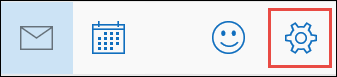
-
Válassza a Fiókok kezelése elemet, majd az eltávolítani kívánt fiókot.
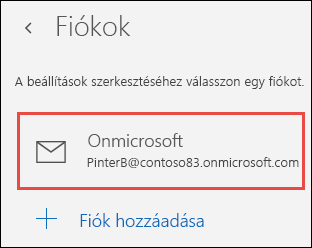
-
Válassza a fiók törlése. Ha a fiók törlése beállítás nem látható, valószínűleg megkísérli távolítsa el az alapértelmezett e-mail fiókot hozzáadni, ha Windows 10bejelentkezve. Ebben a fiókban-levelezés kikapcsolása is kattinthat.
Megjegyzés: A fiók törlése lehetőséget a fiók eltávolítása a Posta és naptár alkalmazást, de nem befolyásolja a fiókon. Ha például ha eltávolítja az Outlook.com-fiókot a Posta és naptár alkalmazást, továbbra is elérheti, hogy fiókját egy másik e-mail ügyfél vagy a következő https://outlook.comwebhelyen.

A fiókjához-levelezés kikapcsolása
Szeretne tiltsa le az e-mailek, a fiókjához, ha, mert nem törölhetők az alapértelmezett fiók, vagy csak használni kívánt fiók a naptár, a szinkronizálási beállítások módosíthatók a fiók.
-
Válassza a Beállítások ikont a bal alsó sarokban.
Megjegyzés: Telefonon vagy táblagépen a képernyő alján lévő Egyebek

-
Válassza a Fiókok kezelése, és válassza a fiók nem szeretne e-maileket kapni.
-
Görgessen le a szinkronizálási beállítások, majd válassza a postaláda szinkronizálási beállításainak módosítása.
-
A csúszkával E-mail beállítása ki , és válassza a kész > Mentés.
Ha a postaláda szinkronizálási beállításainak módosítása halványan jelenik meg, és azt nem lehet hozzáférni, olvassa el a megoldani a szinkronizálási problémák a Windows 10 rendszer Posta és naptár alkalmazás.
További információ
-
Új fiók hozzáadásához lásd: a fiók beállítása.
-
További súgótémakörök olvassa el a levelezés és naptár a Windows 10 – gyakori kérdésekcímű témakört.










